[九猫u盘装系统]win10系统打开图片远程过程调用失败的解决办法
软件介绍
[九猫u盘装系统]win10系统打开图片远程过程调用失败的解决办法
最近有win10 64位专业版用户反应,在win10系统中打开图片的时候遇到了 远程过程调用失败的错误提示,该如何解决呢?下面系统族小编就给大家带来win10系统打开图片远程过程调用失败的解决办法,如下:
相关阅读:win10系统远程桌面无法连接的解决办法
win10打开图片 远程过程调用失败的解决方法:
1、按下【ctrl+shift+esc】组合键打开【任务管理器】,上方选择“进程”标签,在进程列表中找到dllhost.exe进程结束;
2、按下Windows+X组合键打开控制面板,在控制面板上点击【系统与安全】选项;
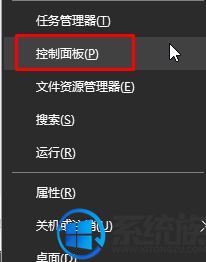
www.w10zj.com
3、进入系统与安全界面,点击【系统】进入系统属性界面;
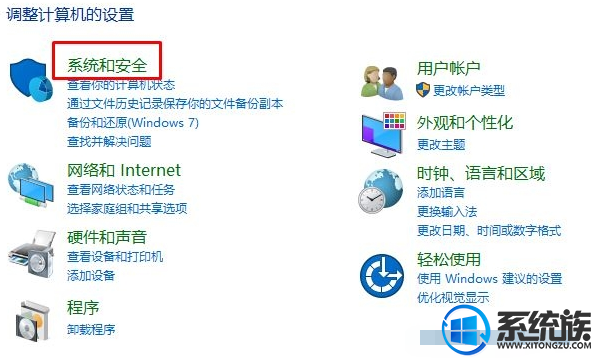
4、进入系统属性界面点击左上角菜单栏的【高级系统设置】选项;
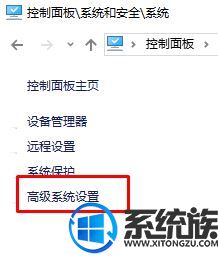
5、进入系统属性对话框,选择【高级】标签,然后点击性能栏后方的设置选项;
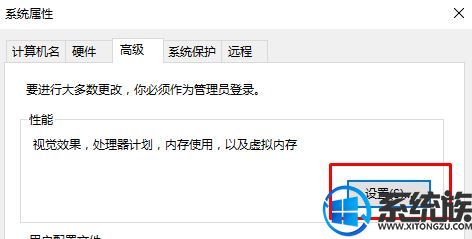
6、点击上方菜单处的【数据执行保护】,然后再【为除下列选定程序之外的所有程序和服务启用DEP】勾选;
7、勾选完成,点击下方的添加选项,找到【dllhost.exe】文件,进行添加,添加完成重启电脑;
8、重启后,右键点击计算机属性—高级系统设置—远程—远程协助—允许远程协助链接这台计算机(前面选框打钩)—确定。 远程桌面—(选中)不允许连接到这台计算机。
以上就是win10系统打开图片远程过程调用失败的解决办法了,如果你也遇到了同样的问题,不妨按照上面教程方法操作一下吧,希望系统族小编能帮到大家。
最近有win10 64位专业版用户反应,在win10系统中打开图片的时候遇到了 远程过程调用失败的错误提示,该如何解决呢?下面系统族小编就给大家带来win10系统打开图片远程过程调用失败的解决办法,如下:
相关阅读:win10系统远程桌面无法连接的解决办法
win10打开图片 远程过程调用失败的解决方法:
1、按下【ctrl+shift+esc】组合键打开【任务管理器】,上方选择“进程”标签,在进程列表中找到dllhost.exe进程结束;
2、按下Windows+X组合键打开控制面板,在控制面板上点击【系统与安全】选项;
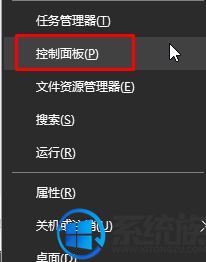
www.w10zj.com
3、进入系统与安全界面,点击【系统】进入系统属性界面;
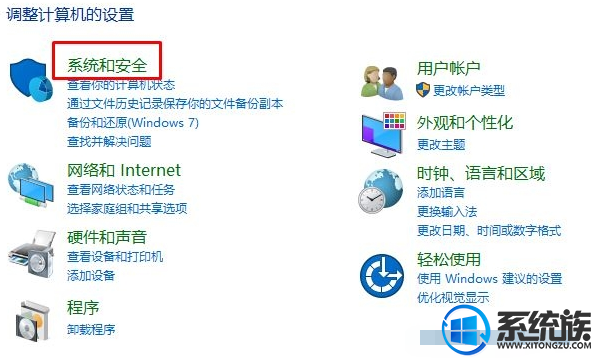
4、进入系统属性界面点击左上角菜单栏的【高级系统设置】选项;
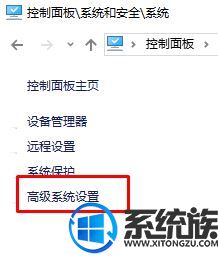
5、进入系统属性对话框,选择【高级】标签,然后点击性能栏后方的设置选项;
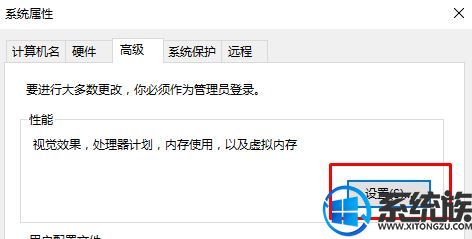
6、点击上方菜单处的【数据执行保护】,然后再【为除下列选定程序之外的所有程序和服务启用DEP】勾选;
7、勾选完成,点击下方的添加选项,找到【dllhost.exe】文件,进行添加,添加完成重启电脑;
8、重启后,右键点击计算机属性—高级系统设置—远程—远程协助—允许远程协助链接这台计算机(前面选框打钩)—确定。 远程桌面—(选中)不允许连接到这台计算机。
以上就是win10系统打开图片远程过程调用失败的解决办法了,如果你也遇到了同样的问题,不妨按照上面教程方法操作一下吧,希望系统族小编能帮到大家。
更多>>U老九推荐教程
- [电脑公司u盘装系统]win7系统卸载WPS后Office图标显示不正常的解
- [u启动u盘装系统]win10系统删除文件很慢的解决办法
- [魔法猪u盘装系统]Win7系统会声会影Corel VideoStudio Pro已停止
- [云骑士u盘装系统]win10在Xbox下载游戏的具体操作方法
- [电脑店u盘装系统]win10微信转存文件怎么打开|微信电脑版传输文
- [绿茶u盘装系统]win10迅雷游戏盒子怎么卸载的方法
- [无忧u盘装系统]Win10系统共享文件夹怎么设置访问密码的操作方法
- [白云u盘装系统]win7系统电脑突然没声音了的解决办法
- [小兵u盘装系统]win7电脑提示内存不足的解决方法
- [黑鲨u盘装系统]win10安装到14%失败怎么办|win10安装到14%失败的
- [金山u盘装系统]win10怎么给输入法排序|win10输入法排序方法说明
- [闪电u盘装系统]笔记本电脑漏电的原因分析及解决办法
- [绿茶u盘装系统]win10怎么安装dolby|win10安装dolby的方法
- [易捷u盘装系统]win10怎么改密码怎么设置|win10怎么改密码怎么设
- [韩博士u盘装系统]win7系统电脑开机出现CLIENT MAC ADDR的解决办
- [小苹果u盘装系统]win7系统设置快速启动模式提升开机速度的解决
- [雨林木风u盘装系统]怎么给win7系统设置最佳性能模式
- [雨木风林u盘装系统]win7系统彻底关闭系统错误报告的解决办法
- [系统之家u盘装系统]win10系统关闭禁用后台运行程序以提高运行性
- [系统基地u盘装系统]Win7系统提示找不到rundll32.exe应用程序的
更多>>U老九热门下载
- [凤林火山u盘装系统]win10系统微软输入法变成繁体的解决办法
- [老毛桃u盘装系统]明基电脑装系统按F12没反应怎么办|明基U盘装系
- [闪电u盘装系统]win10系统怎么打出人民币符号的方法
- [系统基地u盘装系统]win10浏览器收藏夹位置在哪里
- [蜻蜓u盘装系统]win10玩游戏安装闪退如何解决|win10玩游戏安装闪
- [系统基地u盘装系统]win7系统怎么安装仿宋gb2312字体的操作方法
- [小黑马u盘装系统]XP系统IE浏览器打不开网页的解决办法
- [闪兔u盘装系统]打开Win7系统tmp文件的详细步骤
- [萝卜花园u盘装系统]win8系统怎么查看剪贴板历史的方法
- [完美u盘装系统]win8系统如何禁用指定设备
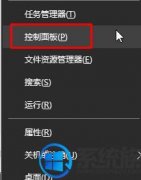


![[小强u盘装系统]笔记本风扇怎么调节最优|进入bios调节笔记本风扇](http://www.ulaojiu.com/uploads/allimg/180506/1_05061440544S4.png)
![[系统猫u盘装系统]win10兼容性如何测试|win10兼容性测试方法](http://www.ulaojiu.com/uploads/allimg/180506/1_05061424035408.png)